Cum să configurați trei monitoare pe un laptop
Ce să știi
- Dacă laptopul tău are trei porturi video, ești bun, dar foarte puține laptop-uri au asta. Probabil veți avea nevoie de un adaptor de afișaj extern sau de andocare.
- După conectarea ecranelor, aranjați-le corect pe computer, astfel încât poziția fiecărui monitor să fie identificată corect.
- Majoritatea laptopurilor și sistemelor de operare moderne sunt conștiente atunci când ați conectat monitoare suplimentare și începeți automat să le utilizați.
Acest articol abordează cum să configurați trei monitoare pe un laptop. În funcție de configurația dvs. specifică, este posibil să fiți nevoit să faceți unele modificări pe cont propriu, dar acest ghid va sublinia pașii necesari pentru a pune în funcțiune un laptop obișnuit cu trei monitoare.
Linia de notebook-uri Apple care utilizează procesorul „M1” acceptă oficial un singur monitor extern.
Cum să conectați mai multe monitoare la un laptop
În funcție de laptop, este posibil să aveți mai multe porturi video sau deloc. Pentru a conecta trei monitoare la computer, veți avea nevoie de trei porturi video.
Dacă laptopul dvs. nu are trei porturi disponibile, va trebui să cumpărați un dock sau un adaptor care oferă porturi suplimentare.
Va trebui să determinați ce porturi au monitoarele dvs. externe pentru a ști ce fel de andocare să cumpărați.
Odată ce aveți dock-ul (sau cablurile), este într-adevăr o chestiune de a conecta totul. Presupunând că sistemul de operare este actualizat, sistemul ar trebui să recunoască fiecare monitor.
Asta chiar este. De fapt, este cea mai ușoară parte. Acum trebuie să configurați totul.
Ajustarea setărilor pentru mai multe monitoare
Odată ce monitoarele dvs. sunt conectate, veți dori să vă asigurați că le-ați configurat corect pe computer pentru a profita la maximum de utilizarea lor.
Iată cele mai importante setări de ajustat:
-
Orientarea este cel mai important lucru pe care trebuie să-l faceți corect cu o configurație cu mai multe monitoare. Doriți să vă asigurați că aranjamentul fizic al monitoarelor dvs. se potrivește cu aranjamentul virtual al computerului, astfel încât dispozitivul să știe ce monitor este lângă care.
Pe un Mac, ai merge la măr > Preferințe de sistem > Afișări apoi faceți clic pe fila Aranjament. Iată un exemplu cu un singur monitor suplimentar atașat (nu toată lumea este încântată cu trei monitoare!). Fiecare monitor va avea un control separat pentru orientare (peisaj sau portret).
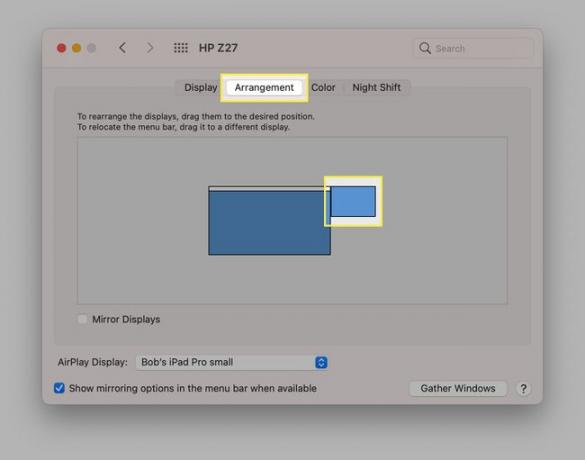
Pe o mașină Windows, ai merge la start > Setări > Sistem > Afişa si ar arata asa:
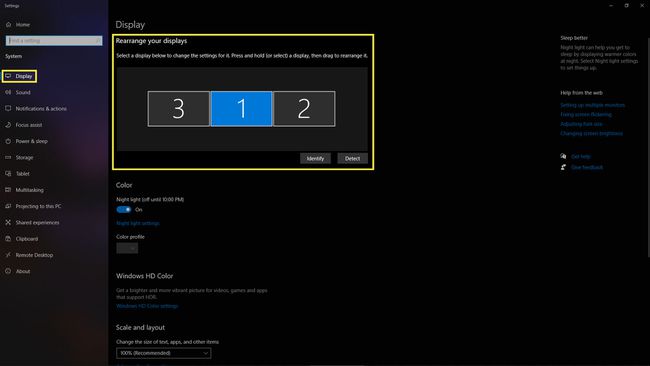
-
Rezoluţie este o setare crucială de afișare. Cu o configurație de monitor triplu, poate fi supărător să trageți ferestrele pe ecrane cu rezoluții foarte diferite. În funcție de configurația dvs., este posibil să doriți să le rulați pe toate la aceeași rezoluție sau cu măriri diferite dacă aveți un afișaj cu rezoluție deosebit de înaltă.
Este important să rețineți că, oricare ar fi cea mai mare rezoluție acceptată a monitorului dvs., va fi rezoluția care arată cel mai clar și mai curat pe acel afișaj. Deci, veți dori să decideți dacă consistența sau claritatea contează cel mai mult pentru dvs.
-
Rată de reîmprospătare este o altă componentă critică a oricărui afișaj. Cu setările cu mai multe monitoare, cât de ușor îți poți trage ferestrele pe ecran devine esențial, deoarece este adesea supărător din punct de vedere vizual să vezi că o rată de reîmprospătare ridicată devine una scăzută.
În consecință, veți dori să rulați afișajul principal la cea mai mare rată de reîmprospătare posibilă și să faceți tot posibilul pentru a se potrivi cu această rată de reîmprospătare pe celelalte monitoare ale dvs.
Cu toate acestea, dacă aveți diferite afișaje cu rate de reîmprospătare diferite și consecvența nu va fi posibilă în niciun caz, cel mai bine este să rulați la cea mai mare rată de reîmprospătare posibilă.
